Sådan bruger du Snapchat på pc
Snapchat fungerer ikke længere i Android-emulatorer inklusive Bluestacks. Appen installeres, men login er ikke tilladt.
Snapchat er kun beregnet til mobile enheder, men mange mennesker har også fundet ud af, hvordan man bruger Snapchat på pc. Desværre ser Snapchat ud til at gøre det sværere for brugere at få adgang til deres konti fra alt andet end en kompatibel iOS- eller Android-enhed.
Instruktionerne i denne artikel gælder for brug af Snapchat på en Windows-pc.
Sådan fungerede Snapchat på en computer
Den eneste måde, brugerne kunne få adgang til Snapchat på en pc, var ved at downloade en Android emulator. En Android-emulator er et stykke software, der efterligner platformen, så du kan downloade og bruge mobilapps fra Google Play Butik.
Med denne emulator installeret på din computer kan du downloade den officielle Snapchat-app. En af de mest populære og udbredte Android-emulatorer kaldes BlueStacks.
Den 30. maj 2019 skrev BlueStacks supportteam følgende besked:
Du har muligvis oplevet Snapchat-nedbrud, efter du har logget ind, og du er tilbage på BlueStacks-hjemmeskærmen. Dette er en app-specifik adfærd, der ikke er relateret til BlueStacks. Snapchat-udviklingsteamet ser ud til at have forbudt brugen af Snapchat på emulatorer.
Mange Reddit tråde diskutere også problemer med at bruge Snapchat via Android-emulatorer som BlueStacks. Dette er ikke overraskende, da Snapchat har en lang historie med at gøre, hvad den kan slå ned på tredjepartsapps forsøger at få adgang til det.
Sådan bruger du Snapchat på din pc
Snapchat ser ud til at være i gang med at forbyde (eller allerede har forbudt) brug af appen via emulatorer, hvilket ikke efterlader noget andet alternativ til succesfuldt at bruge det på pc'er. Du kan prøve Følg disse instruktioner alligevel for at se, om det virker for dig, men du kan stadig opleve problemer eller muligvis ikke være i stand til at logge ind på din Snapchat-konto, når du kommer til login side.
Naviger til bluestacks.com/download i din foretrukne webbrowser på din pc.
-
Vælg Download BluStacks for at downloade BlueStacks-installationsprogrammet.
Nogle brugere har rapporteret, at deres Snapchat-problemer begyndte at dukke op på nyere versioner (BlueStacks 3 og 4). Du kan prøve at downloade og installere en ældre version, såsom BlueStacks 2, i stedet for. Brug af en ældre version gør måske ikke nogen forskel, da Snapchat aktivt forbyder brug af emulatorer.

Dobbeltklik på .exe-fil som er downloadet til din pc.
-
Et installationsvindue vises. Vælg den blå Installer nu og vent på, at download og udpakning er fuldført.

-
Når det er færdigt, åbnes BlueStacks automatisk. Dobbeltklik på Google Play Butik app for at åbne den.

-
Vælg Log ind og log ind på din Google-konto ved at indtaste din e-mail/telefonnummer og adgangskode i de angivne felter.

Når du er logget ind på din Google-konto, går du til Google Play Butik, som ligner, hvordan den ville se ud på en Android-enhed.
-
I søgefeltet øverst skal du skrive "snapchat" og enten slå din Indtast nøgle eller vælg den første snapchat mulighed, der vises i rullemenuen.
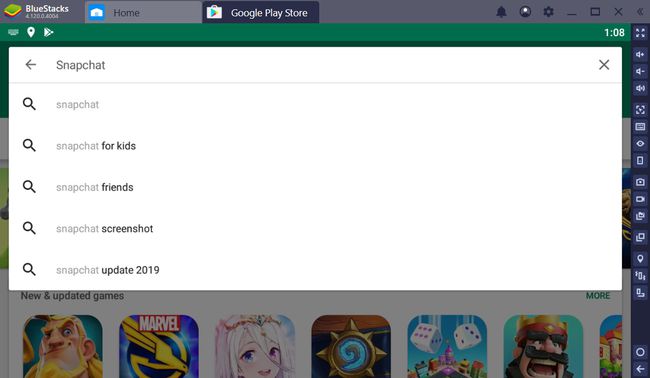
-
Den officielle Snapchat-app skulle vises. Vælg Installere at installere det.

-
Når installationen er færdig, skal du vælge Åben for at åbne Snapchat.

-
Snapchat åbner i en ny fane i BlueStacks, der ligner, hvordan det ville være på en mobilenhed. Vælg Log på for at indtaste dit Snapchat-brugernavn (eller e-mailadresse) og adgangskode.
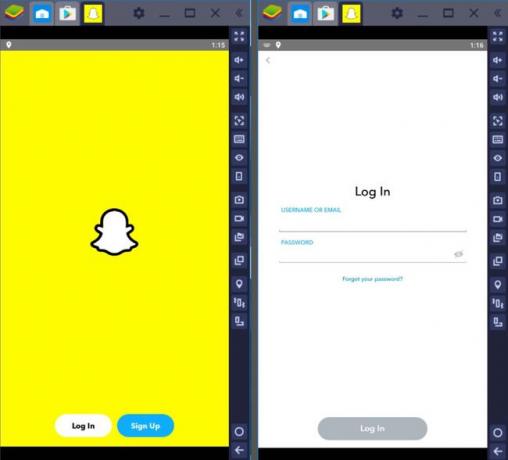
Hvad skal du gøre, hvis du ikke kan logge ind på SnapChat på pc
Hvis du indtaster dine loginoplysninger korrekt, vil du muligvis stadig modtage en besked, der siger, "Ups, noget gik galt. Prøv venligst igen senere." Problemet er ikke din konto eller dine kontooplysninger. Det er sandsynligt, at Snapchat forhindrer dig i at få adgang til din konto, fordi den har identificeret, at du forsøger at logge ind fra en emulator.
Desværre kan du ikke gøre noget for at løse dette problem undtagen kontakt Snapchat-support at udtrykke dine tanker om, hvorfor du synes, brugere skal kunne bruge Snapchat via emulatorer som BlueStacks og andre.
